win10系统中怎么使用手机助手将微信小视频导出?
发布时间:2016-12-28 来源:查字典编辑
摘要:微信小视频如何导出到电脑?下面为您讲解。1、保存小视频。之后将手机连接电脑。在开始菜单搜索手机助手。2、进入手机助手。选择传输其他文件。如图...
微信小视频如何导出到电脑?下面为您讲解。
1、保存小视频。之后将手机连接电脑。在开始菜单搜索手机助手。
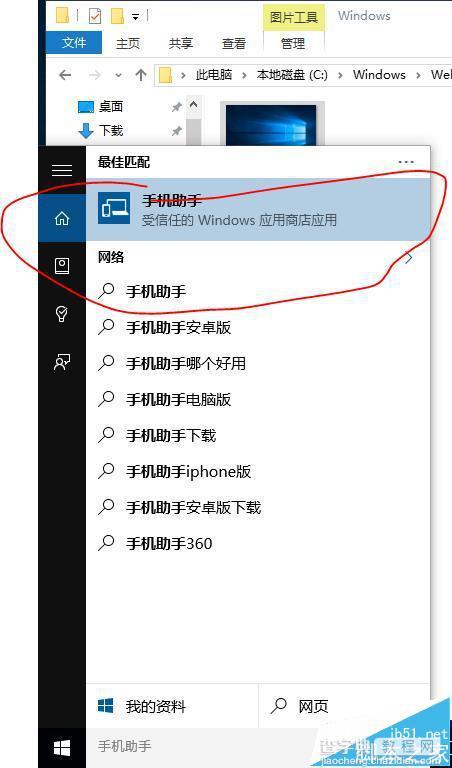
2、进入手机助手。选择传输其他文件。如图
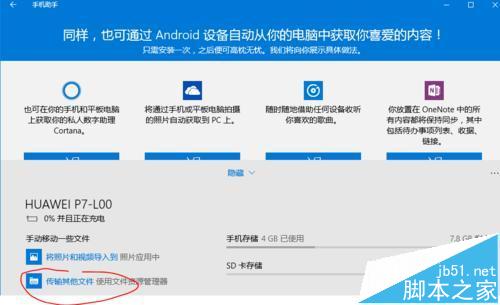
3、点击内部存储。
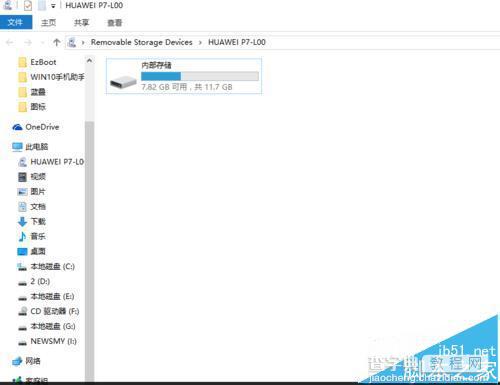
4、看到一堆文件夹。我按照自己的习惯排了序。这步可以忽略。
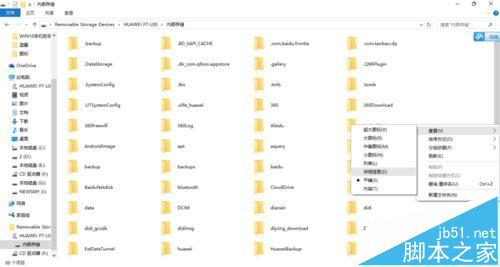
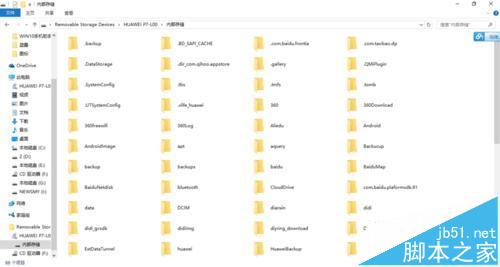
5、找到Tencent。教你一招,把输入法切换为英文,直接按首字母就能定位。(汉语拼音不行)按T就可以定位Tencent。
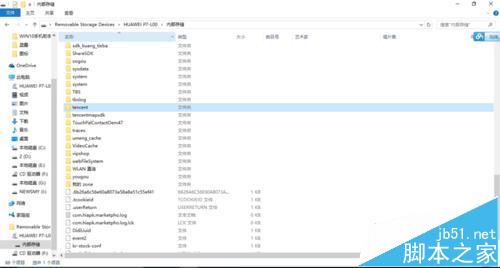
6、找到这个文件夹:TencentMicroMsgWeiXin
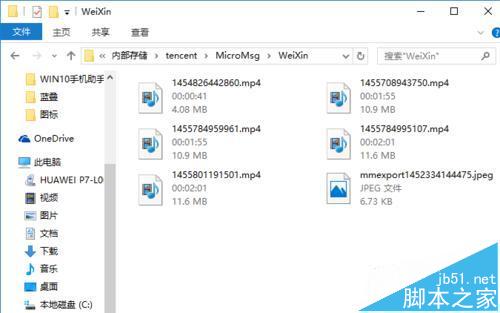
7、复制,粘贴就不说了。
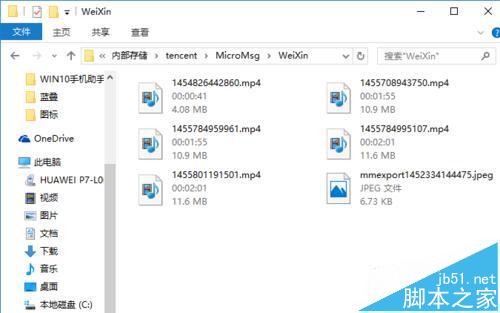
注意事项:要先在手机上保存小视频。


